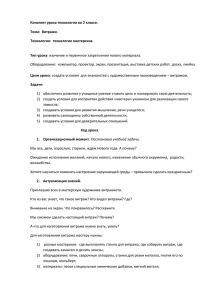Два способа создания «витража
реклама
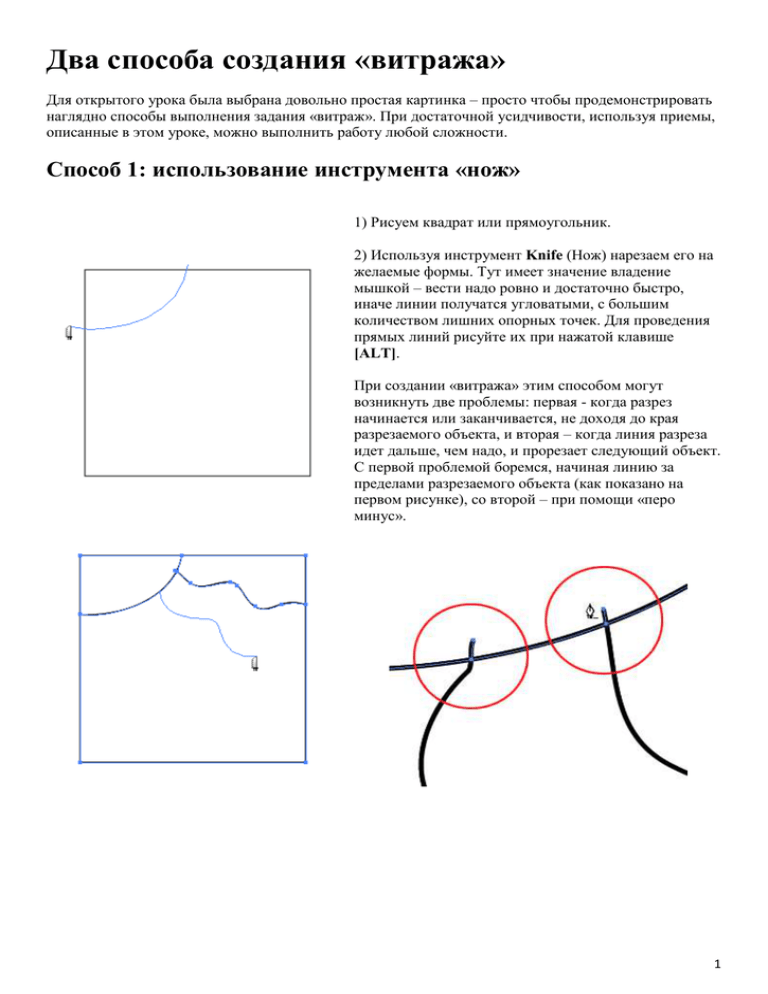
Два способа создания «витража» Для открытого урока была выбрана довольно простая картинка – просто чтобы продемонстрировать наглядно способы выполнения задания «витраж». При достаточной усидчивости, используя приемы, описанные в этом уроке, можно выполнить работу любой сложности. Способ 1: использование инструмента «нож» 1) Рисуем квадрат или прямоугольник. 2) Используя инструмент Knife (Нож) нарезаем его на желаемые формы. Тут имеет значение владение мышкой – вести надо ровно и достаточно быстро, иначе линии получатся угловатыми, с большим количеством лишних опорных точек. Для проведения прямых линий рисуйте их при нажатой клавише [ALT]. При создании «витража» этим способом могут возникнуть две проблемы: первая - когда разрез начинается или заканчивается, не доходя до края разрезаемого объекта, и вторая – когда линия разреза идет дальше, чем надо, и прорезает следующий объект. С первой проблемой боремся, начиная линию за пределами разрезаемого объекта (как показано на первом рисунке), со второй – при помощи «перо минус». 1 3) Исправив недочеты, получаем практически готовый витраж: 4) Выделяем поочередно каждый кусочек витража и раскрашиваем его. Для этого используем простую заливку, градиент или gradient mesh. Витраж готов: Это, наверное, самый быстрый способ выполнения данного задания. Но как видно из картинки, выглядит рисунок далеко не идеально, много неровных и грубых линий, упрощенных форм. Исправить это, конечно же, можно, но тут возникает сложность в том, что исправлять линии придется попарно, а при этом довольно сложно добиться их полного совпадения. Поэтому рассмотрим второй способ. Способ 2: «перо» и Pathfinder Этот способ можно условно разделить на 3 способа. Отличия в них незначительные, поэтому я не стала выделять их в отдельные способы. 2 1) Начинаем все точно так же: рисуем прямоугольник; 2) Линии рисунка на этот раз создаем при помощи инструмента «перо»: При этом каждую линию можно редактировать как в процессе рисования, так и по его завершении c помощью инструмента «пустая стрелка». Когда рисунок будет готов, делаем из него витраж. Это можно сделать тремя способами: А) «Прорезаем» им лежащий ниже квадрат при помощи палитры Pathfinder (функция Divide). Линии исчезают, а прямоугольник получается разрезанным на отдельные кусочки. Правда тут, как и в первом случае, могут возникнуть сложности, если линии в каких-то местах рисунка не пересекаются. Тогда некоторые куски рисунка будут как бы объединены между собой. Исправляется это следующим способом: - инструментом «пустая стрелка» смещаем опорные точки линий так, чтобы они пересекались; - выделяем «объединенные куски»; - применяем функцию Divide из палитры Pathfinder; - разгруппировываем; - убеждаемся, что все куски теперь отделены друг от друга. Если куски по-прежнему не разделяются, проверяем пересечение линий еще раз и по необходимости повторяем операцию. Б) Данный способ позволяет отделить контур витража от заливки, то есть сделать их независимыми и например залить контур градиентом. Для этого, перед тем как «прорезать» прямоугольник линиями, копируем их на отдельный слой, задаем нужную толщину, применяем функцию Edit>Path>Outline Stroke, после чего объединяем все линии в единый объект при помощи палитры Pathfinder. Так же к контуру аналогичным способом можно добавить и рамку. Слой с контуром должен находиться выше слоя с заливками. 3 Внимание! Если линий много, а компьютер не очень мощный, операция по объединению линий в единый объект может занять довольно много времени или даже привести к зависанию компьютера. В) Третий вариант – сначала объединить все линии в объект (не дублируя их в отдельный слой), а потом при помощи палитры Pathfinder прорезать ими прямоугольник. Тогда мы получим отдельные куски витража, расположенные на некотором расстоянии друг от друга. В этом случае можно сымитировать контуры, положив под витраж прямоугольник, залитый цветом, градиентом или Gradient Mesh. 3) Если все кусочки изображения отделяются друг от друга, приступаем к раскрашиванию. Тут все аналогично первому способу. Витраж готов: Как видите, в этом случае рисунок получился более детальным и аккуратным. 4